こんにちは。プログラマーNです。
今回は、文章の各行へ文字列を挿入、置き換え(置換)を行う方法、全ての行から文字列を抜き出す方法についてです。
例えば100行の文字列があり、文字と文字の間に、「ABC」という文字列を、全ての100行に追加したい場合、どのように追加しますか?
1行1行追加していきますか?
あるいは、100行の文字列があり、各行10文字目から最後までの文字を全100行分が欲しい時、どのようにとってきますか?
1行1行とってきますか?
きっと大変で膨大な時間がかかります。ミスも増えると思います。
今回の内容でその膨大な時間をあっという間に無くすことができます。
この記事で実際に動かしながら確認していただくことで時短につながり、きっと明日からより時間を有効に使えるはずです。
※もし文章がわかりにくければ、わかりやすい動画は下にありますのでご覧ください※
「サクラエディタ」の簡単な説明、ダウンロード、インストールについて
まず、前回の記事、「パソコンの数多くのファイルの中から文字、文章、文字列を一瞬で探すには?【動画有】」でお伝えしました「サクラエディタ」というテキストエディタを使用します。
その記事に「サクラエディタ」の簡単な説明、ダウンロード、インストールについてお伝えしていますので、ご覧になられていない方は、是非、ご覧ください。
「サクラエディタ」の矩形(くけい)選択
文章の各行へ文字列を挿入、置き換え(置換)を行う方法、全ての行から文字列を抜き出す方法について、「サクラエディタ」の矩形(くけい)選択を使用します。
矩形(くけい)選択とは文字の範囲を「ブロック」で「選択」します。
実際に動かすとわかりやすいので、よければ試してみてください。
全ての行にある文字列を挿入
「D:\テキスト資料\国内(日本)\TEST1\東京.txt」が10行あります。

「~テキスト資料」と「\国内(日本)~」の間に「\AAA」を挿入してみます。
①「\AAA」の文字列をコピー
②「~テキスト資料」と「\国内(日本)~」の間にカーソルを置きます。
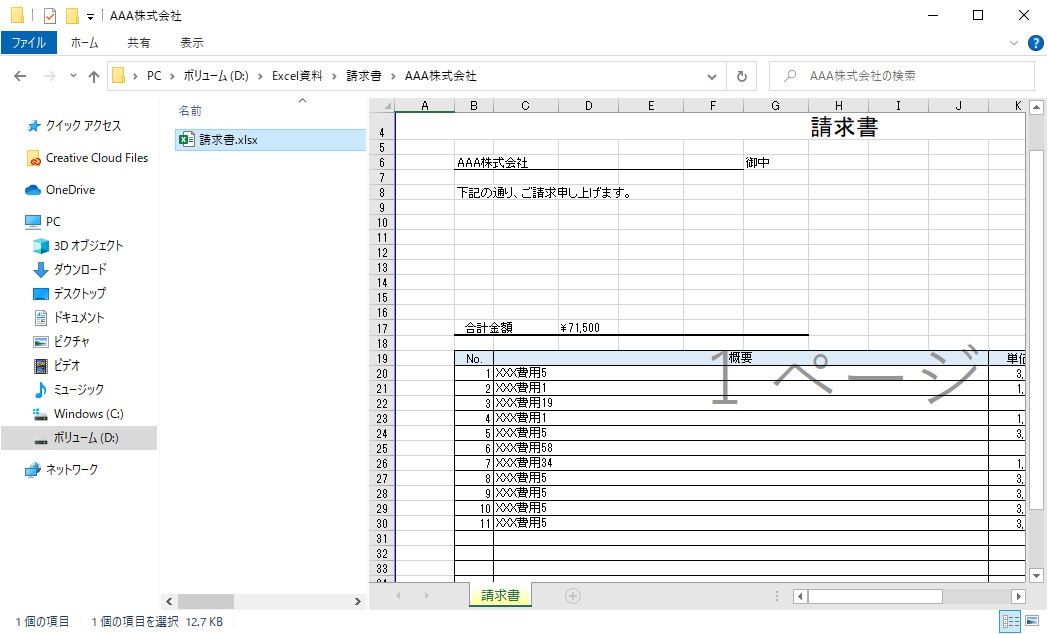
③「alt」キーを押しながら矢印キーを押します。
「alt」キーと↓(下矢印)キーを押します。
ちなみに1度、「alt」キーと↓(下矢印)キーを押せば、「alt」キーは外してよいです。
④10行目まで↓(下矢印)キーで押し、進みます。
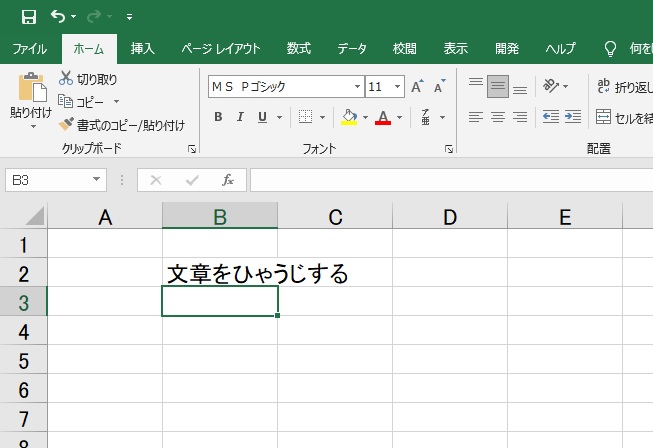
⑤ペースト(ctrl+Vキー)
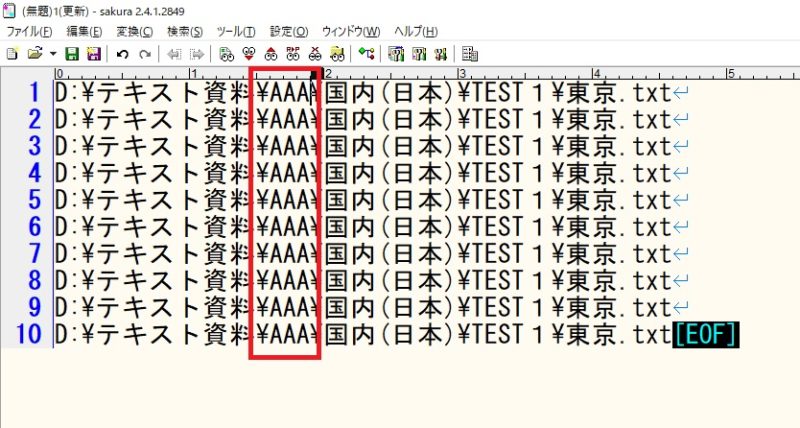
全ての行が「D:\テキスト資料\AAA\国内(日本)\TEST1\東京.txt」になり、挿入されました。
全ての行で文字列の一部を置き換え
先ほどの10行の「D:\テキスト資料\AAA \国内(日本)\TEST1\東京.txt」の「TEST1」を
1行目は「TEST1」、2行目は「TEST2」、3行目は「TEST3」のように順にします。
①「TEST1」をコピー
②エクセルに貼り付けます。
③「TEST1」のセルを選択
④そのセルの右下をクリックしたまま、10行下へ動かし、左クリックを離します。
⑤「TEST10」まで作成されました。
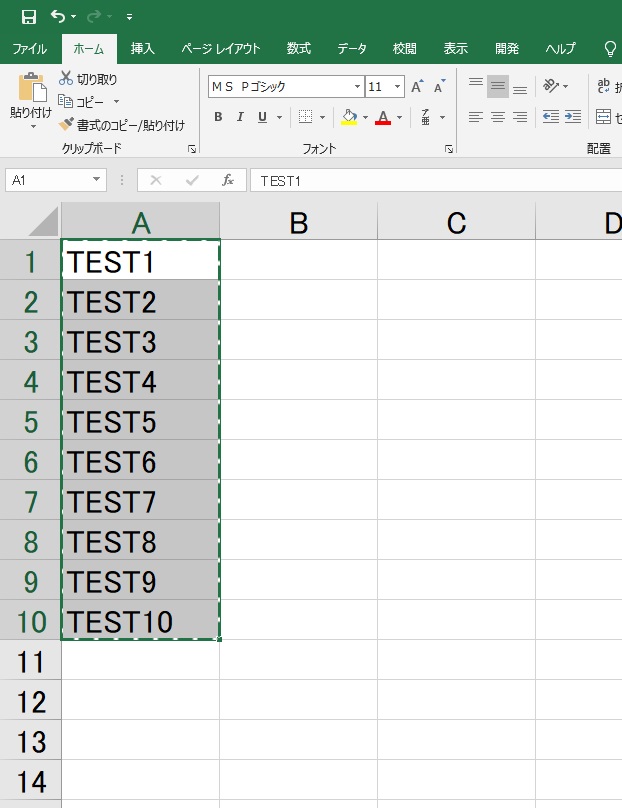
⑥「TEST1」~「TEST10」まで作成された分をコピーします。
⑦「D:\テキスト資料\AAA\国内(日本)\TEST1\東京.txt」の「国内(日本)\」と「TEST1」の間にカーソルを置きます。
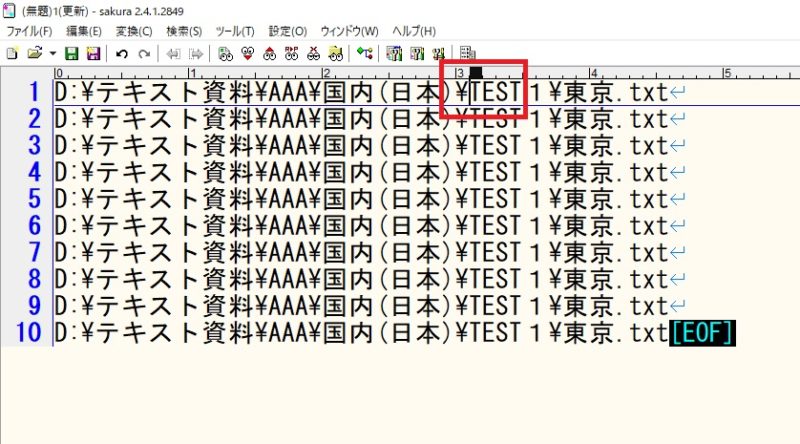
⑧「alt」キーと→(右矢印)キーを押します。
ちなみに1度、「alt」キーと→(右矢印)キーを押せば、「alt」キーは外してよいです。
⑨「TEST1」を右矢印キーで選択後、10行目まで↓(下矢印)キーで押し、進みます。
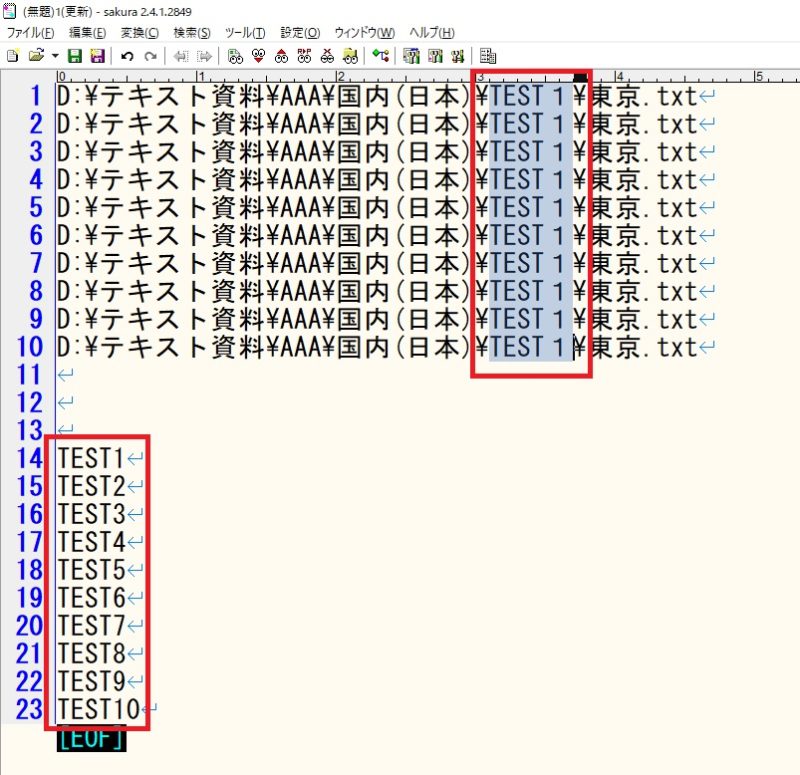
⑩ペースト(ctrl+Vキー)
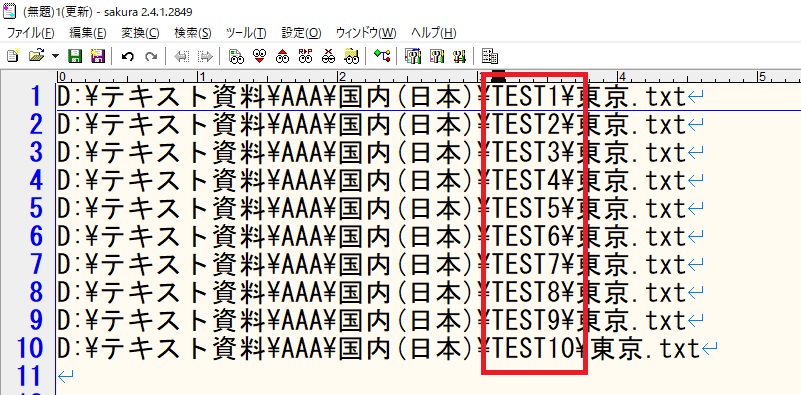
ペースト後、1行目は「TEST1」、2行目は「TEST2」、3行目は「TEST3」…のように変更でき、置き換えができました。
全ての行で文字列を抜き出し
先ほどの10行の「D:\テキスト資料\AAA \国内(日本)\TEST(N)\東京.txt」の「国内(日本)\TEST(N)\東京.txt」の箇所のみを抜き出してみます。
(※TEST(N)の(N)は1、2、3の数字です)
①「国内(日本)\TEST(N)\東京.txt」の先頭でカーソルを置きます。
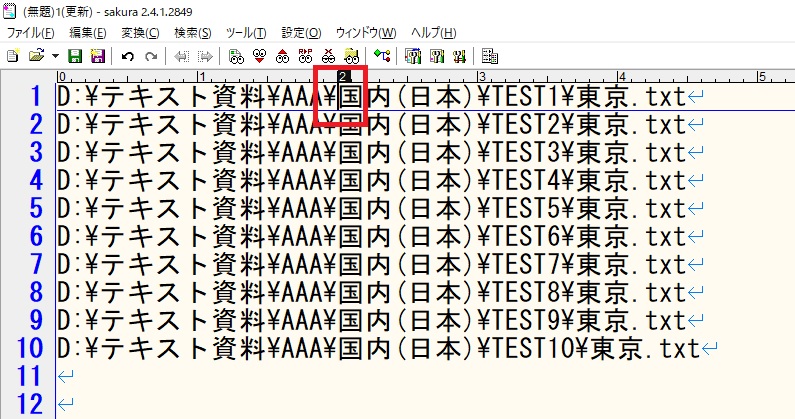
②「alt」キーと→(右矢印)キーを押します。
ちなみにくどいですが、1度、「alt」キーと→(右矢印)キーを押せば、「alt」キーは外してよいです。
④「国内(日本)\TEST(N)\東京.txt」を右矢印キーで選択後、10行目まで↓(下矢印)キーで押し、進みます。
⑤10行目まで選択後、コピー(ctrl+Cキー)します。
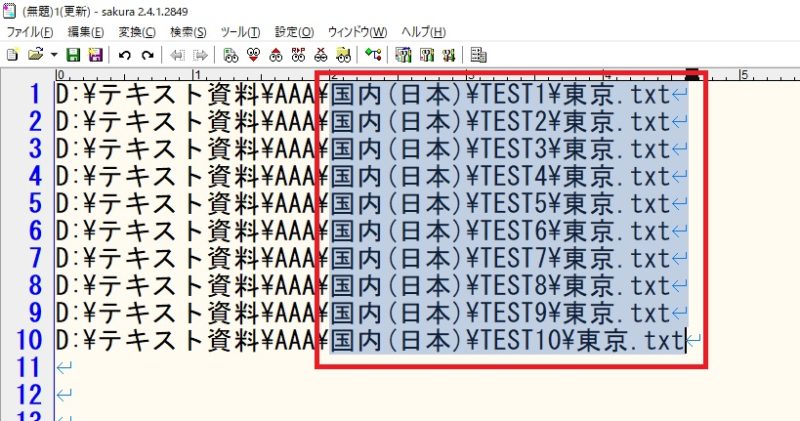
エクセルの一覧表に貼り付けるとします。
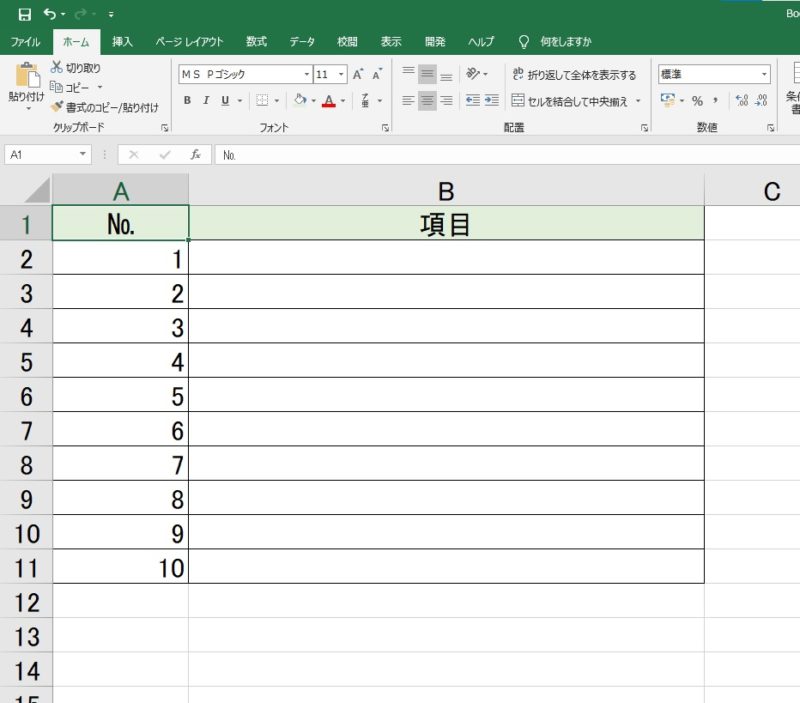
⑥ペースト(ctrl+Vキー)
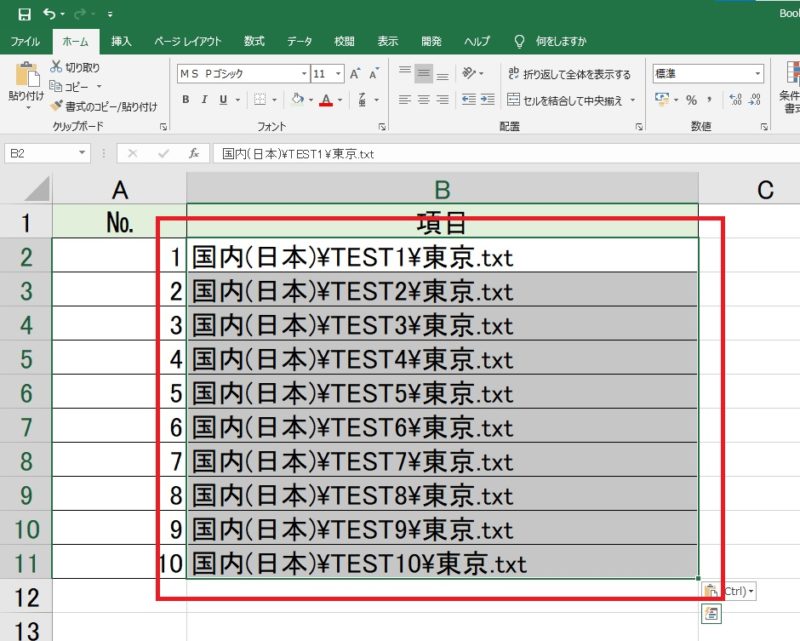
ペースト後、全ての行の「国内(日本)\TEST(N)\東京.txt」の箇所が貼り付けでき、文字列を抜き出せました。
この記事では例で10行ですが、もっと多くの行であればあるほど、時短につながりますね。
今回のまとめ
今回は、文章の各行へ文字列を挿入、置き換え(置換)を行う方法、全ての行から文字列を抜き出す方法について、お伝えしました。
- サクラエディタの矩形(くけい)選択を使用する
- 「alt」キーと(矢印)キーを使用し、文字列を選択後、挿入、置き換え、抜き出しができる
今後もパソコンについての便利な機能や知って絶対損しない得する情報等を簡単にわかりやすく更新していきます。
今後ともよろしくお願いします。
動画はこちら
もし文章がわかりにくければ、動画をご覧ください。
「プログラマーNの簡単パソコン操作」



コメント